
在QQ(或微信)打开输入界面,编辑好一条要设置的短语并复制,然后点红色框着的按钮(如图)
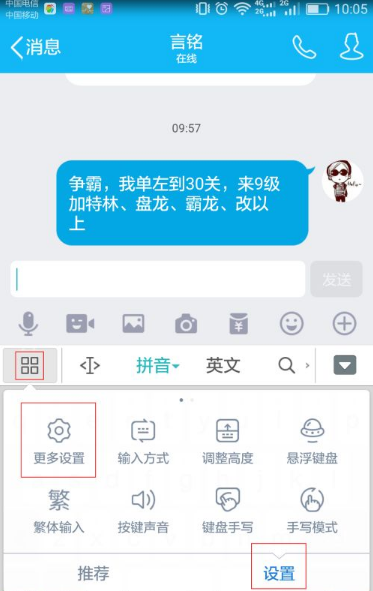
上一步点击“更多设置”会进入到这个界面,如下图,点击红色框着的“*设置”
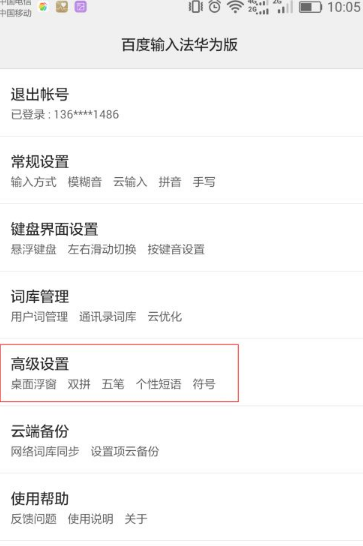
上一步点击“*设置”会进入到这个界面,如下图,点击红色框着的“管理个性短语”
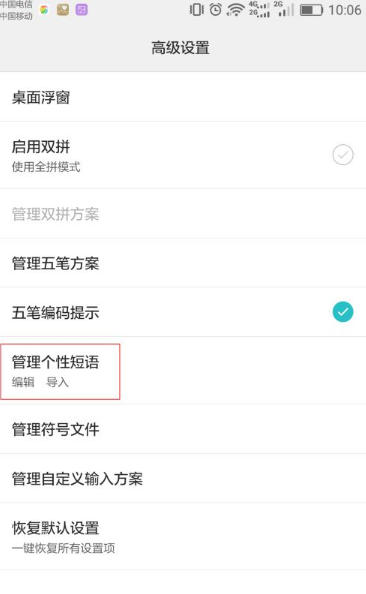
上一步点击“管理个性短语”会进入到这个界面,如下图,点击红色框着的“编辑个性短语”
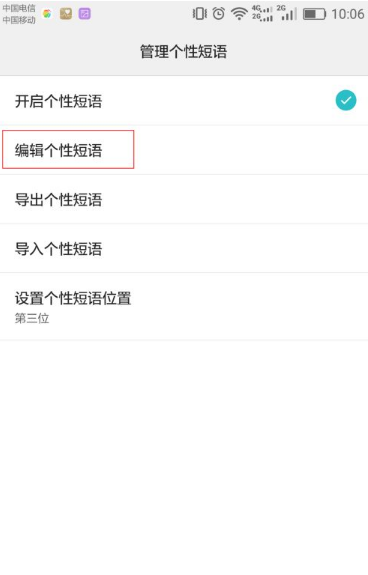
上一步点击“编辑个性短语”会进入到这个界面,如下图,点击红色框着的“默认分组”
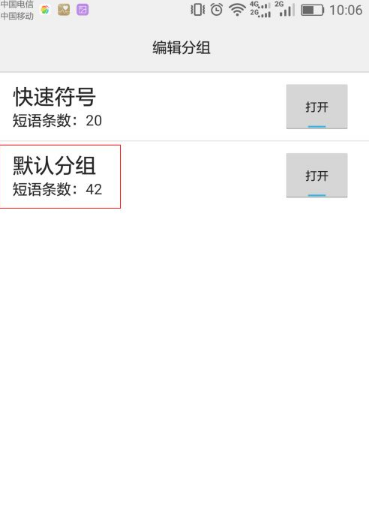
上一步点击“默认分组”会进入到这个界面,如下图,点击红色框着的“菜单”
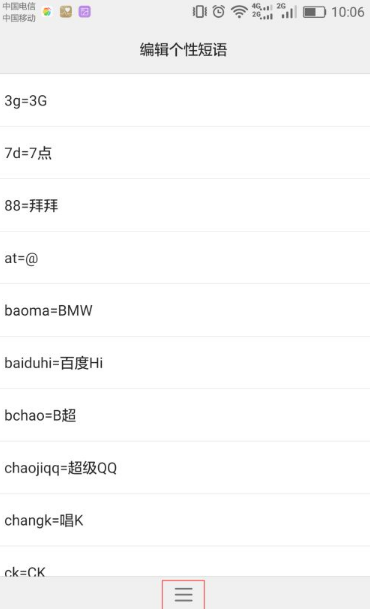
上一步点击“菜单”会进入到这个界面,如下图,点击红色框着的“添加”
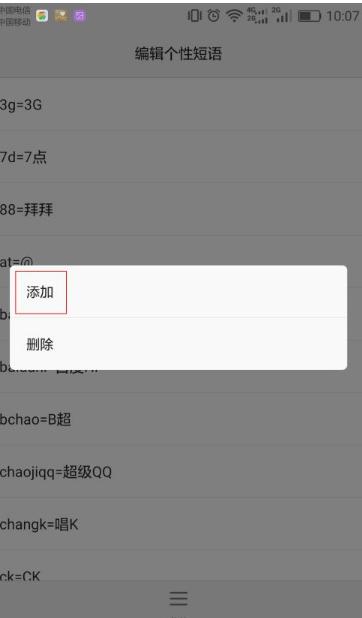
这步在“输入码”框输入所设短语的替代字母,如我要设的短语是有关“争霸”的,我就在这里输入争霸一词拼音的*个字母“zb”,这里要注意的是,不要输入太多的字母,否则就达不到快捷的目的了。
然后在下面的“个性短语”框粘贴之前复制好要设置的快捷短语。
最后点确定(如图)
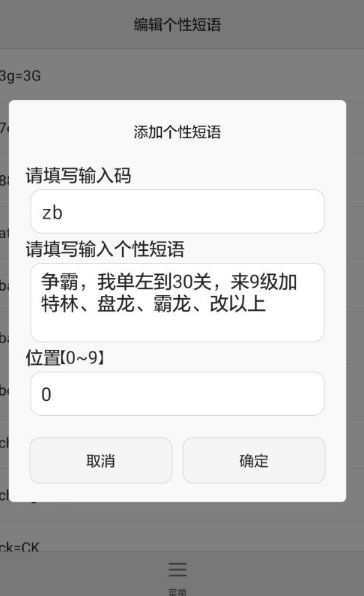
现在我们试一下看看设置是否成功,
QQ或微信打开输入界面,输入“zb”,然后点右则红色框着的箭头,(如图)
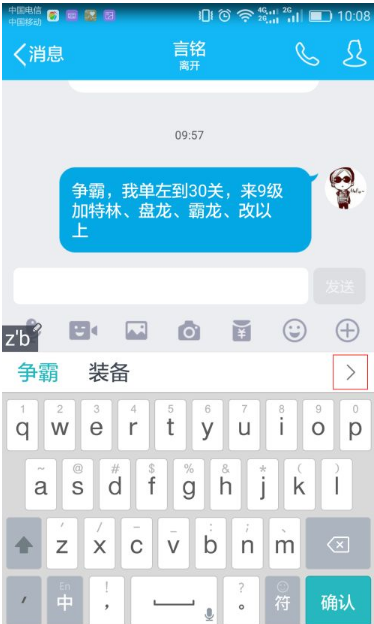
这里就会看到我们设置好的快捷短语了(红色框内文字),点击快捷短语就能发送啦,(如图)
谢谢捧场!!!
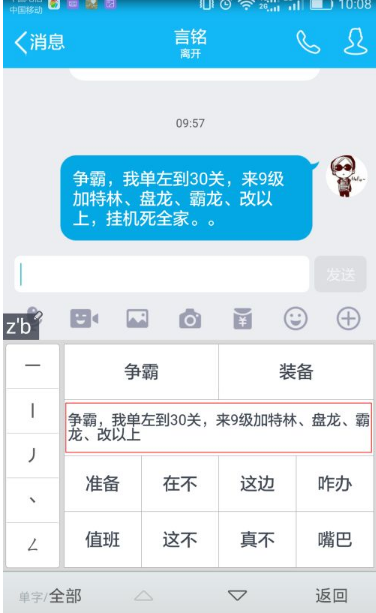

将输入法切换为英文; 随便输入一个声母,例如“w”; 点击键盘上右下角的【符】,进入符号界面。 向上滑动“符号分类列表”,找到“注音”。 点击【注音】,然后选择需要的声调,

*常见的关闭方法有两种,第一种就是在输入窗口,将输入法键盘调出来以后,点击左上角的四边形图形; 然后就会在键盘的下方看到常用功能,往下拉动就能找到“按键音”选项了,点击
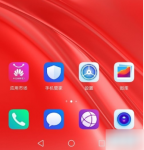
第一步,打开手机并在桌面找到设置图标,点击进入。 第二步,进入设置页面后,点击下方的系统选项。 第三步,来到系统页面后,在下方找到语言和输入法选项,点击打开。 第四步,跳
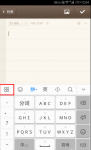
1.首先,将手机联上网,再随便打开一个文字编辑器,调出百度输入法华为版。等到出现输入法的面板以后,点击面板左上角的那个方格图标。 2.然后,在出现的选项中点击“超级皮肤”。
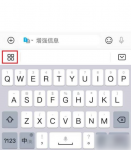
随便打开一个文本编辑窗口,点击键盘左上角的【4个小方格】按钮。 在弹出的窗口中点击【超级皮肤】。 点击【经典版】。 在弹出的窗口中点击【启用】。 设置完成。 结果展示。

将输入法切换为英文; 随便输入一个声母,例如“w”; 点击键盘上右下角的【符】,进入符号界面。 向上滑动“符号分类列表”,找到“注音”。 点击【注音】,然后选择需要的声调,

*常见的关闭方法有两种,第一种就是在输入窗口,将输入法键盘调出来以后,点击左上角的四边形图形; 然后就会在键盘的下方看到常用功能,往下拉动就能找到“按键音”选项了,点击
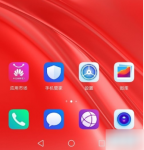
第一步,打开手机并在桌面找到设置图标,点击进入。 第二步,进入设置页面后,点击下方的系统选项。 第三步,来到系统页面后,在下方找到语言和输入法选项,点击打开。 第四步,跳
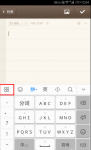
1.首先,将手机联上网,再随便打开一个文字编辑器,调出百度输入法华为版。等到出现输入法的面板以后,点击面板左上角的那个方格图标。 2.然后,在出现的选项中点击“超级皮肤”。
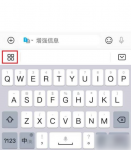
随便打开一个文本编辑窗口,点击键盘左上角的【4个小方格】按钮。 在弹出的窗口中点击【超级皮肤】。 点击【经典版】。 在弹出的窗口中点击【启用】。 设置完成。 结果展示。